Hash-Code und Z-Daten Lieferung ab 01.01.2022
(mit einer Übergangsfrist bis 30.06.2022)
Diese Dokumentation wird aufgrund möglicher Änderungen regelmäßig aktualisiert.
Link zum Video: Rezepturen Hashcode
Seit dem 1. Juli 2021 müssen Apotheken für die Abrechnung von Cannabis-Rezepturen, Zytostatika-Zubereitungen und Teilmengen elektronische Zusatzdaten (Z-Daten) übermitteln. Diese sollen helfen, die Abrechnung transparenter und detaillierter zu machen, und geben den Kassen etwa Aufschluss über verwendete Ausgangsstoffe bei der Herstellung der Rezeptur.
Auf der betreffenden ärztlichen Verordnung ist ein sogenannter Hash-Code aufzudrucken, eine 40-stellige Zahl, die das Papierrezept mit den elektronisch übermittelten Abrechnungsdaten verknüpft.
Ab 1. Januar 2022 gilt auch bei anderen Rezepturen ein solches Vorgehen.
Aposoft hat die Umsetzung zum 01.01.2022 implementiert, sodass für alle Rezepturen Z-Datensätze an die Rechenzentren übertragen werden können.
Die Technische Anlage 1 (TA1) Version 036 zur Arzneimittelabrechnungsvereinbarung zwischen dem DAV und dem GKV-Spitzenverband regelt jedoch nur den Zeitraum bis 31. Dezember 2021. Und bis dahin war die Lieferung der Zusatzdaten explizit nur für Cannabis-Rezepturen und Co. vorgeschrieben.
Erst die Technische Anlage 1 (TA1) in Version 037 regelt die korrekte Umrechnung der in der Rezeptur verwendeten Stoffmengen von der Ausgangseinheit (z.B. mg) im Promille. Die TA1 V.037 tritt jedoch erst am 01.07.2022 in Kraft.
Aus diesem Grund haben GKV und DAV eine gemeinsame Empfehlung zur Lieferung von Hash-Code und Z-Daten ab dem 01.01.2022 für weitere Rezepturen, die auf Papierrezepten herausgebracht werden herausgegeben:

Aposoft gibt für diese Fälle keine Empfehlung aus.
Hash-Code Z-Daten in Aposoft
Voraussetzungen
In System – Systemparameter P056 müssen die FiveRX.Link Zugangsdaten von Ihrem Rechenzentrum eingetragen werden.
Diese beantragen und erhalten Sie ausschließlich von Ihrem Rechenzentrum!
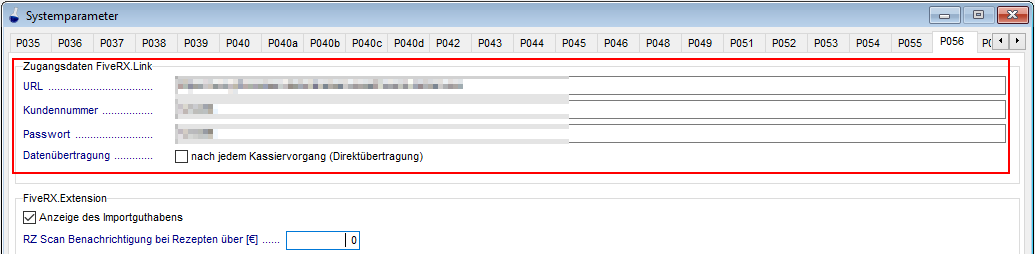
In Stammdaten - Artikel - Stammdatenverwaltung Artikel muss für die Artikel Rezepturen (PZN 09999011) und Rezepturen ungemischt (PZN 06460702) „Hashcode nach FiveRx-Link“ gesetzt werden.
Dies erfolgt wird automatisch mit dem Programmupdate zum 01.01.2022
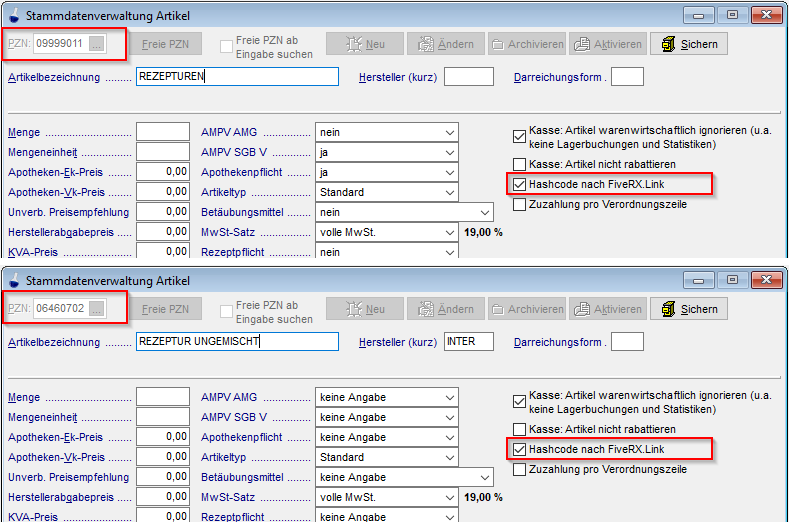
Sind alle Voraussetzungen erfüllt können Sie mit der Eingabe in der Kasse/Auftragsbearbeitung beginnen.
Herstellernummer für Hashcode erforderlich
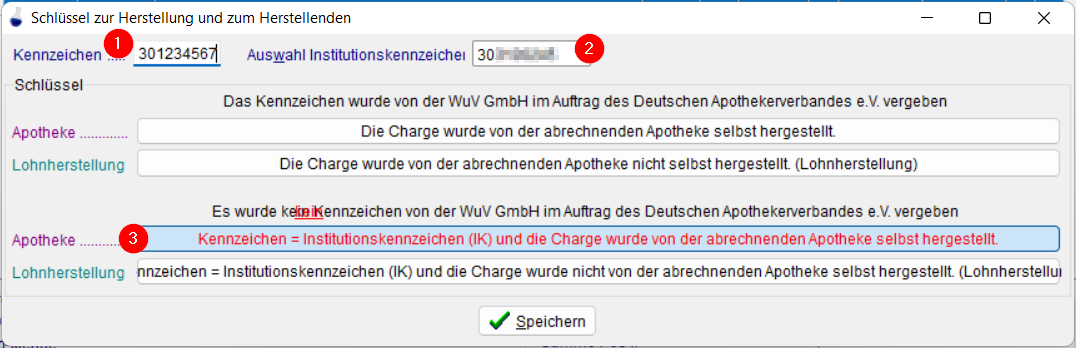
(Betrifft Apotheken, die noch nie mit den elektronische Zusatzdaten gearbeitet haben)
Die Herstellernummer der herstellenden und abrechnenden Apotheke, wird einmalig als Apotheken-IK im Erfassungsfenster hinterlegt.
1: Apotheken-IK
2: Auswahl des Apotheken-IK über die Apothekenstammdaten
3: Einstellung des Kennzeichens
Folgen Sie dazu der Anleitung: Einstellung der/des Herstellernummer/Herstellerschlüssels für die Erstellung von Hashcodes
Erfassung der Einzelpositionen für das Sonderrezept FiveRxLink (Z-Daten)
Öffnen Sie wie gewohnt einen neuen Kassiervorgang.
Wählen Sie nach Auswahl des Rezeptstatus (1) über ApoArtikel (2) oder Artikelstamm (2) den Artikel 09999011 Rezepturen aus und übernehmen ihn die die Kasse.
Sollte nach Auswahl des Krankenkassen-IK eine Abfrage des Kassenverkaufspreises erfolgen, bestätigen Sie diesen mit 0.00.
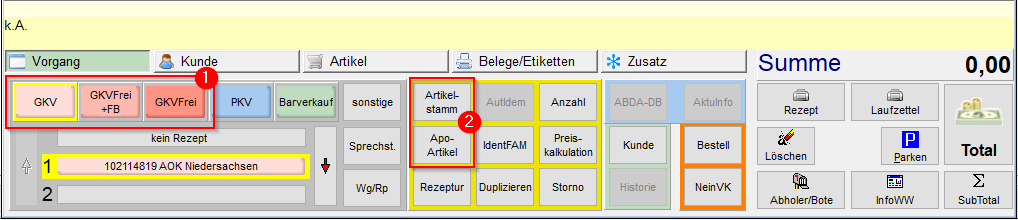
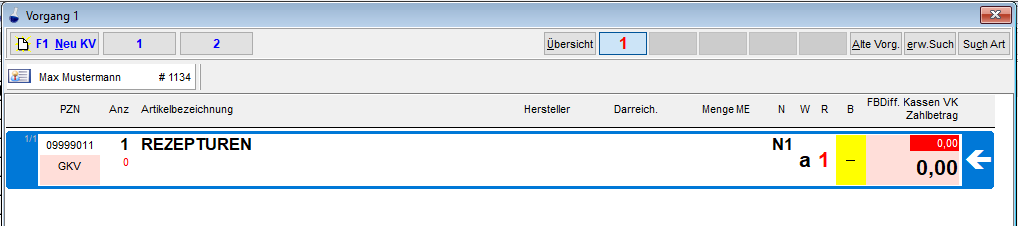
Wählen Sie Zusatz – FIVERX.LINK Erfassung Sonderrezept, um die Eingabemaske Erfassung Einzelpositionen Sonderrezept FiveRx zu öffnen.
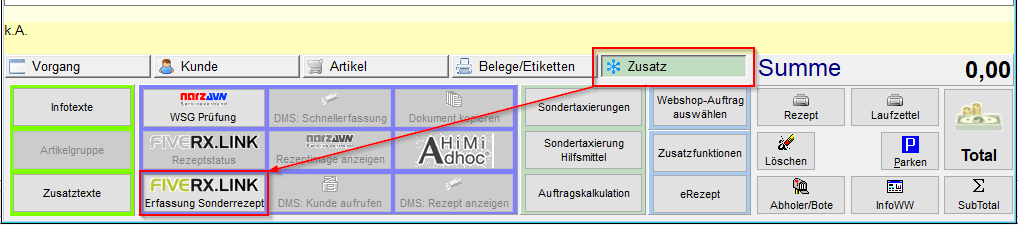
Bestätigen Sie die Abfrage des Preiskennzeichens nach TA3 mit dem vorgeschlagenen Preiskennzeichen 13.
Erfassungsmaske Einzelpositionen Sonderrezept FiveRxLink
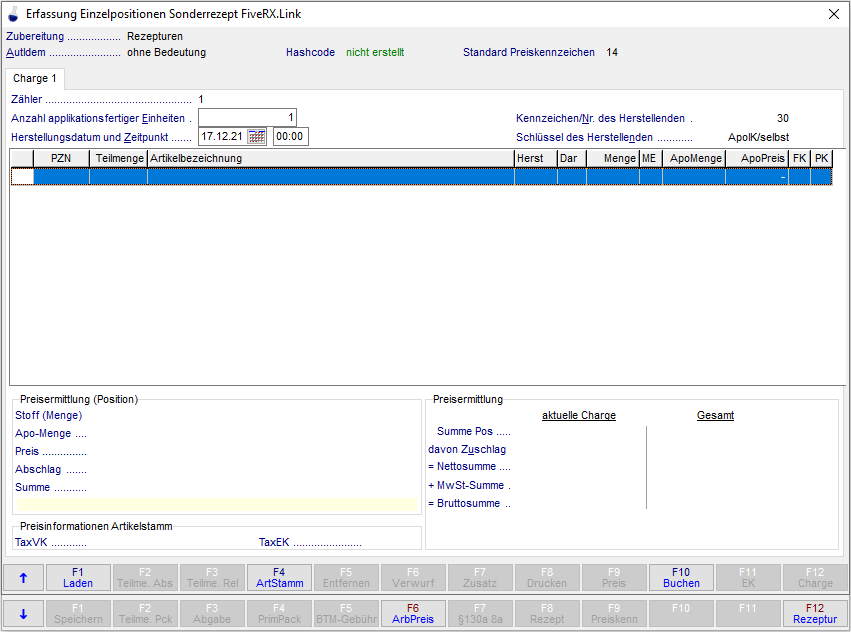
Arbeiten Sie mit aposoft Rezeptur, wählen Sie bitte über Shift F12 Rezepturen aus, um eine dort gespeicherte Rezeptur in die Einzelerfassung zu übernehmen.
SHIFT + F12 Rezepturen: öffnet die Rezepturübersicht zur Auswahl und Übernahme einer gespeicherten Rezeptur
F1 Laden: öffnet die Auswahl der in der Einzelerfassung bereits erfassten und gespeicherten Daten
F4 ArtStamm: Öffnet den Artikelstamm zur Auswahl und Übernahme einzelner Stoffe und Gefäße
Laden einer gespeicherten Einzelerfassung

Wählen Sie gewünschte Einzelerfassung aus und übernehmen Sie diese mit Wähle in die Erfassungsmaske.
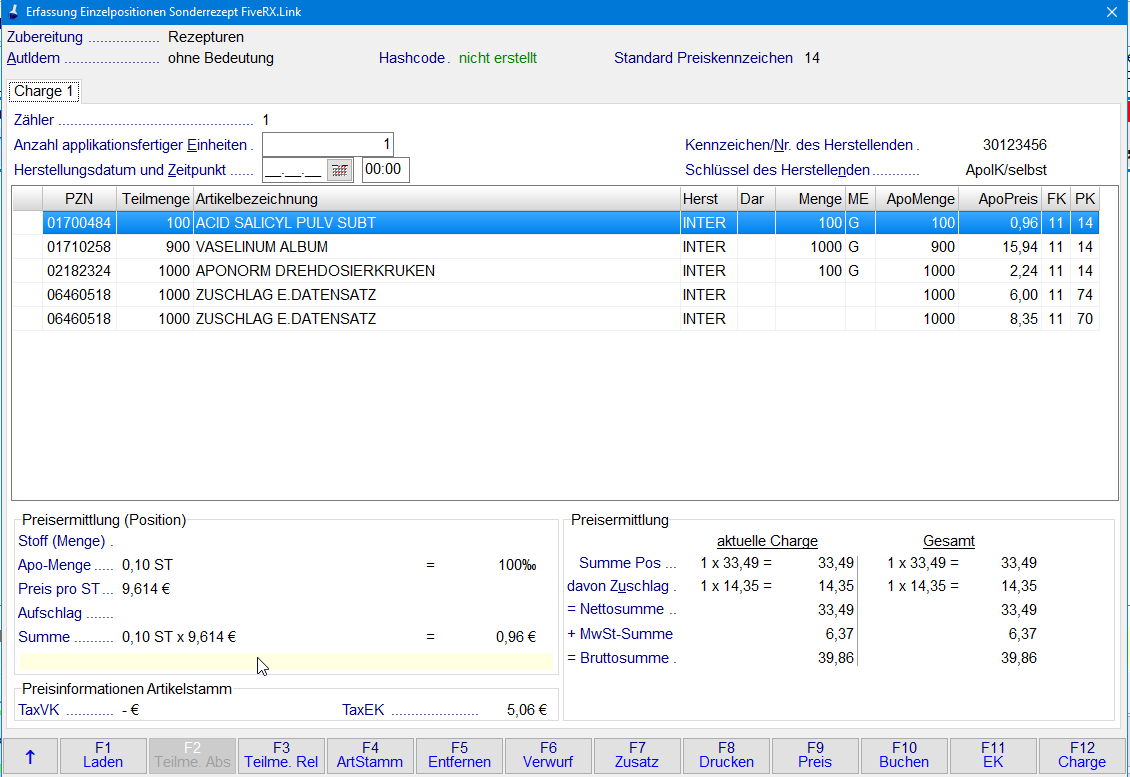
Nehmen Sie an dieser Stelle notwendige Änderungen an ApoMenge, ApoPreis, FK (Faktorkennzeichen) oder PK(Preiskennzeichen) vor.
Hinweis: Preise werden bei der Übernahme gespeicherter Einzelerfassungen nicht angepasst!
Die Aktivierung folgender Funktion (Dr. Lennartz Laborprogramm) erfolgt durch Aposoft. Bitte wenden Sie sich für weitere Informationen an einen Support-Mitarbeiter.
Weitere Informationen: Freischaltung Dr. Lennartz Laborprogramm
Um eine Rezeptur aus Dr. Lennartz Laborprogramm zu importieren wählen Sie in der zweiten Menüebene (Shift)
F12 Zusatz aus und wählen dann B Dr. Lennartz Laborprogramm.
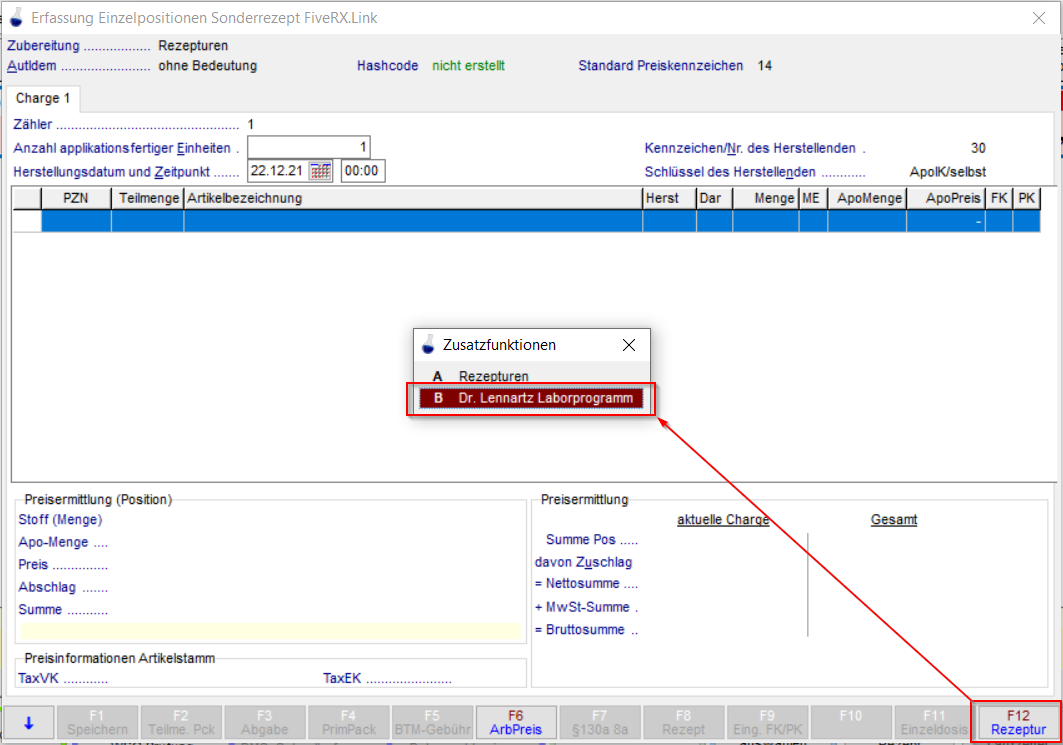
Nach Auswahl öffnet sich der Dateipfad, aus dem die gewünschte Rezeptur gewählt wird.
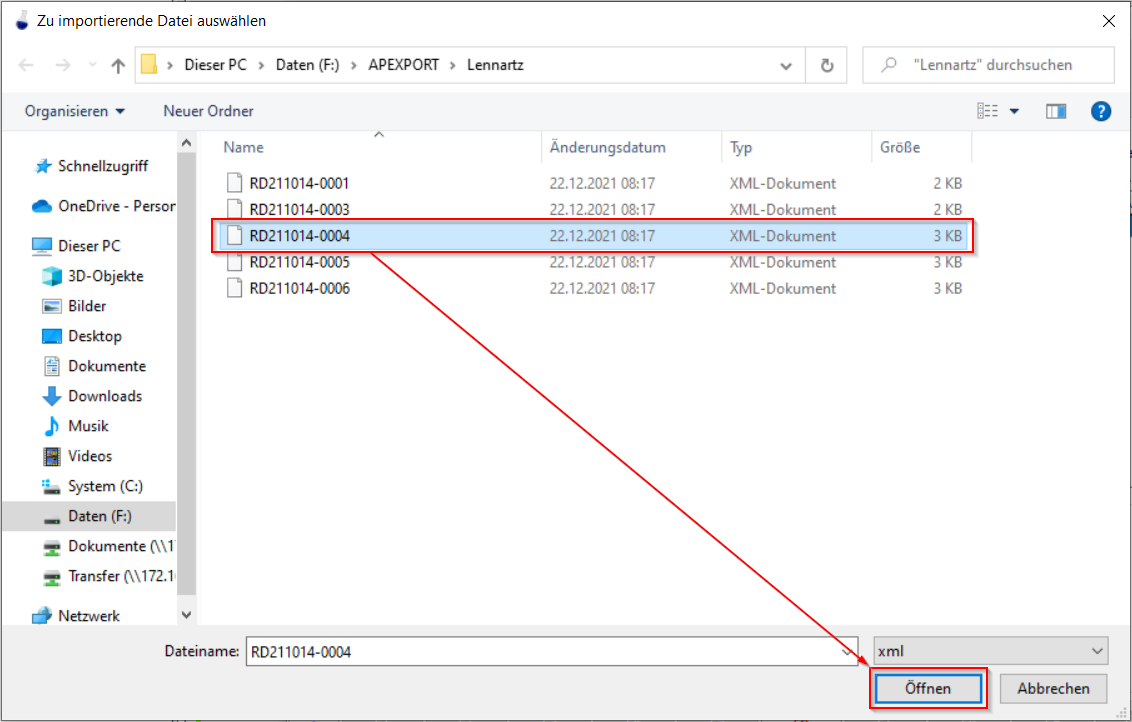
Nun sind die Einzelpositionen mit der in der Rezeptur enthaltenen Menge, den korrekten Preisen, Faktorkennzeichen und Preiskennzeichen in der Erfassungsmaske und können mit F10 Buchen und Bestätigung der Abfrage des Zeitpunkts in die Kasse übernommen werden.
Beachten Sie, dass Faktor- und Preiskennzeichen ggfls. über Shift + F9 Eing. FK/PK angepasst werden müssen (siehe TA3)
Manuelle Erfassung einer neuen Rezeptur über den Artikelstamm
Über F4 ArtStamm öffnen Sie den Artikelstamm und können die notwendigen Stoffe, Artikel und Gefäße in die Einzelerfassung übernehmen.
Mengen, Preise, Faktor- und Preiskennzeichen müssen händisch eingegeben werden.
Selbst angelegte PZN in der Rezepturberechnung, sind in der Einzelerfassung nicht mehr zulässig.
Für nicht gelistete Stoffe oder Gefäße werden SonderPZN verwendet (Stoffe ohne PZN, Gefäße ohne PZN) und Preise, Faktor- und Preiskennzeichen selbst eingegeben.
Auch die ApoMenge muss bei diesen Stoffen oder Gefäßen ohne PZN nicht mit 1000 Promille = 1 Packung eingegeben werden, sondern mit ApoMenge 1 .
Informationen zu notwendigen Faktor- und Preiskennzeichen entnehmen Sie bitte der Technischen Anlage 3.
F3 Teilme.Rel.: hier wird die Menge der gewählten Zeile angepasst (in Promille).
(Bsp.: Packung Gesamtinhalt 500g = 1000 Promille; Packung Gesamtinhalt 500g, davon verwendet 250g = 500 Promille)
F11 EK: Eingabe des Preises mit entsprechendem Aufschlag
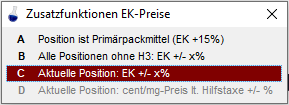
Shift + F9 Eing. FK/PK: Auswahl des erforderlichen Preiskennzeichens / Faktorkennzeichens
Shift + F6 ArbPreis: Auwahl/Eingabe des Arbeitspreises
F7 Zusatz: Eingabe des Festzuschlags / weitere Zuschläge

Nach Eingabe aller erforderlichen Positionen übernehmen Sie die Einzelerfassung mit F10 Buchen in die Kasse.
Achten Sie bei der Übernahme auf den korrekten Zeitpunkt und das korrekte Herstellungsdatum.
(Der Zeitpunkt wird mit 00:00 Uhr übernommen)
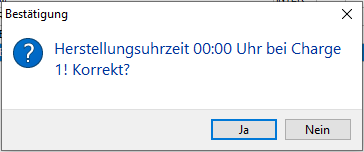
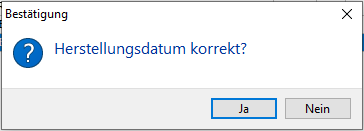
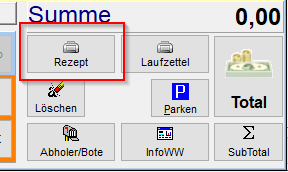
Anschließend gelangen Sie wie gewohnt über den Button Rezept zum Rezeptdruck.
Der Rezeptdruck ist für die Erstellung des elektronischen Datensatzes zwingend erforderlich, da dieser erst nach dem Druck erstellt ist.
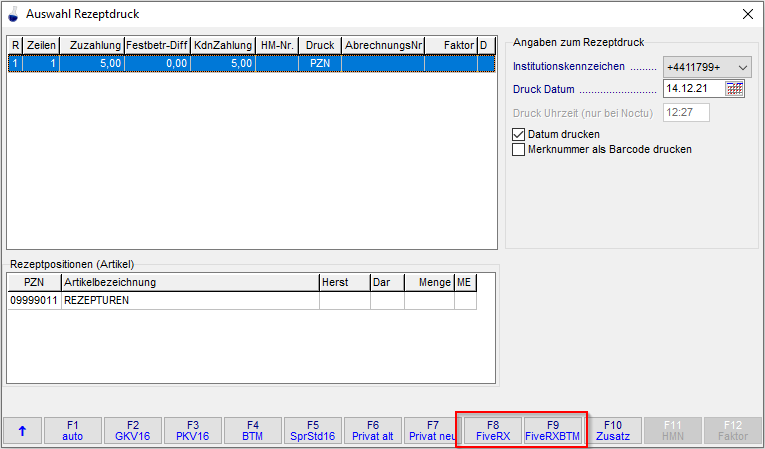
Bedrucken Sie das Rezept mit F8 FiveRX oder F9 FiveRXBTM bei Betäubungsmitteln.
Schließen Sie den Vorgang über Total mit Auswahl der entsprechenden Zahlart ab.
Nach Abschluss des Kassiervorgangs werden die Daten an das Rechenzentrum übermittelt.
Dies erfolgt per Sammelübertragung nach dem Kassenabschluss, oder per Einzelübertragung nach dem Kassiervorgang.
Die Prüfung der Daten erfolgt im Rechenzentrum. Bei fehlerhaften Daten werden Sie im Programm durch eine Mitteilung darauf aufmerksam gemacht.
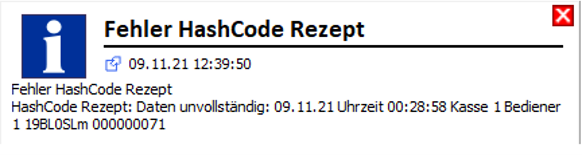
Bearbeitung / Storno bereits übertragener Datensätze
Ein erstellter Datensatz ist nach der Bedruckung des Rezeptes nicht mehr veränderbar. Ein Storno dieser Daten ist möglich.
Über das Menü System - Service - FiveRX und APO_TI - Rezeptübersicht gelangen Sie in die Rezeptübersicht.
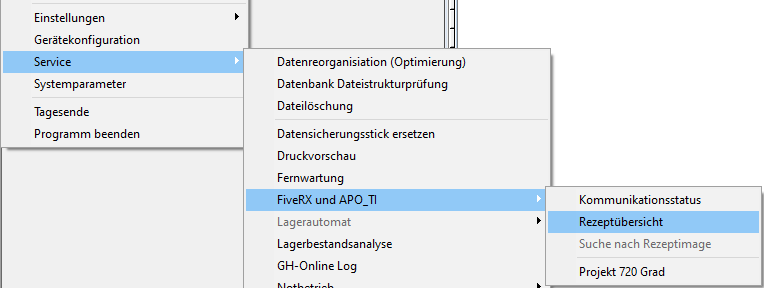
Hier können Sie den Status Ihrer Rezepte einsehen und nach verschiedenen Kriterien filtern.
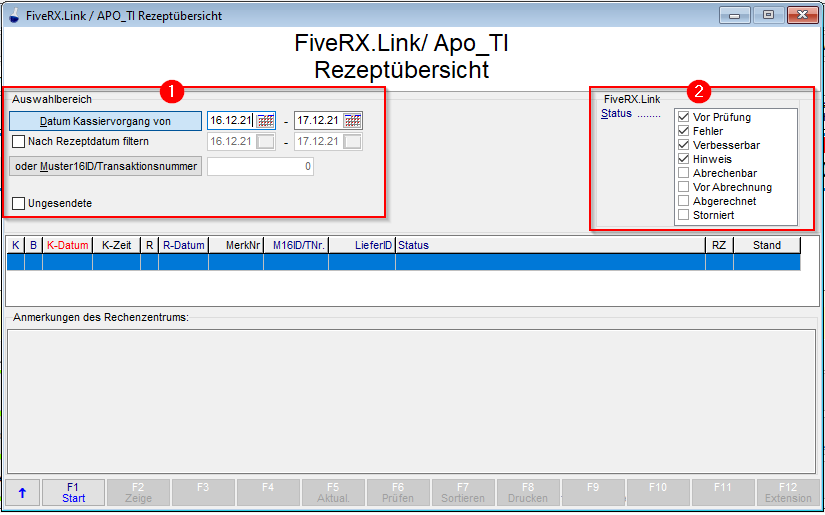
Im Auswahlbereich (1) lassen sich Kassiervorgänge zum Beispiel nach Datum oder Transaktionsnummer filtern.
Der Filter Status (2) ermöglicht eine weitere Eingrenzung, z.B. nur Rezepte, welche vom Rechenzentrum als fehlerhaft oder verbesserbar erkannt wurden.
Möchten Sie nun einen fehlerhaften Datensatz stornieren, so können Sie sich den entsprechenden Kassiervorgang aus der Rezeptübersicht anzeigen lassen. Nutzen Sie dazu die Funktionstaste F2 Zeige.
Der betroffene Kassiervorgang lässt sich auch über die Kasse/Auftragsbearbeitung per Merknummer oder den weiteren Suchfunktionen in Aposoft aufrufen.
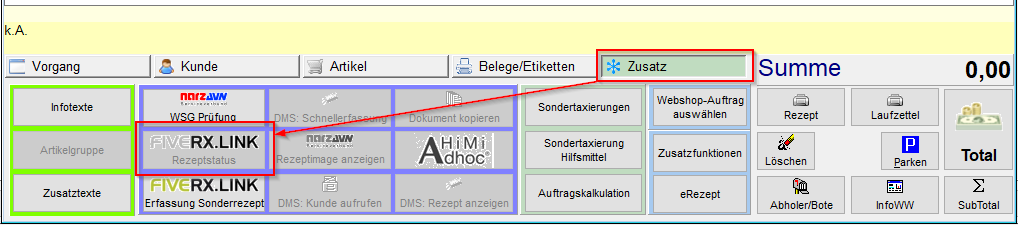
Im geöffneten Kassiervorgang steht Ihnen dann unter Zusatz der Button FiveRX.Link Rezeptstatus zur Verfügung.
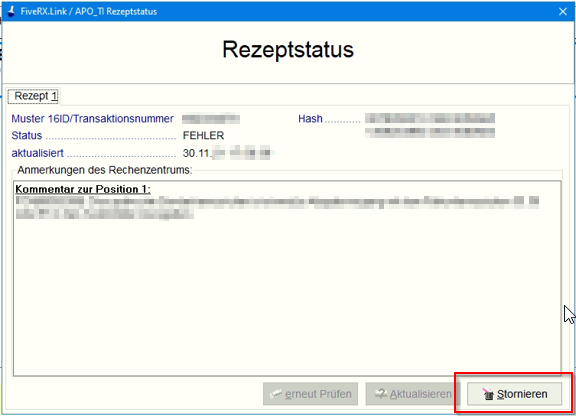
Mit Auswahl der Taste Stornieren entfernen Sie nach Bestätigung den erstellten Hash-Code aus dem Abrechnungsverfahren.
Beachten Sie, dass bei Stornierung des Hasch-Codes auch eine Stornierung des eigentlichen Kassiervorgangs erforderlich sein kann.
Um diesen zu stornieren öffnen Sie wie gewohnt einen neuen Kassiervorgang, fügen die entsprechende SonderPZN mit manueller Preiseingabe ein und stornieren diese über den Button Storno. Schließen Sie den Vorgang über Total mit Auswahl der entsprechenden Zahlart ab.
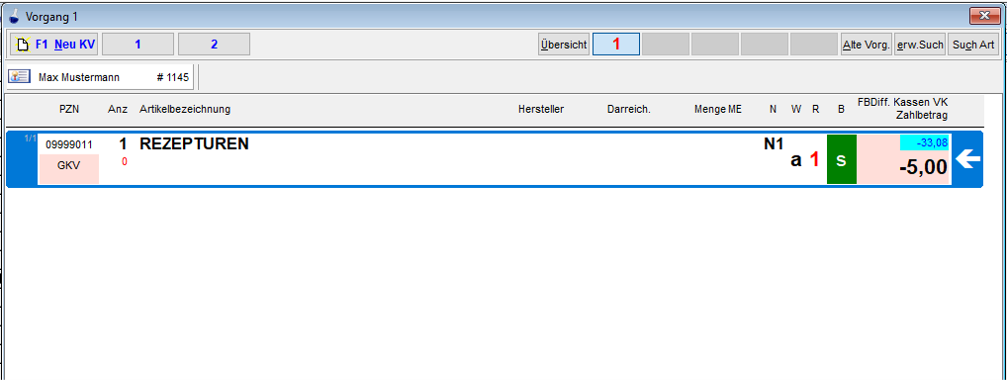
Danach beginnen Sie mit Ihrer neuen Eingabe.









